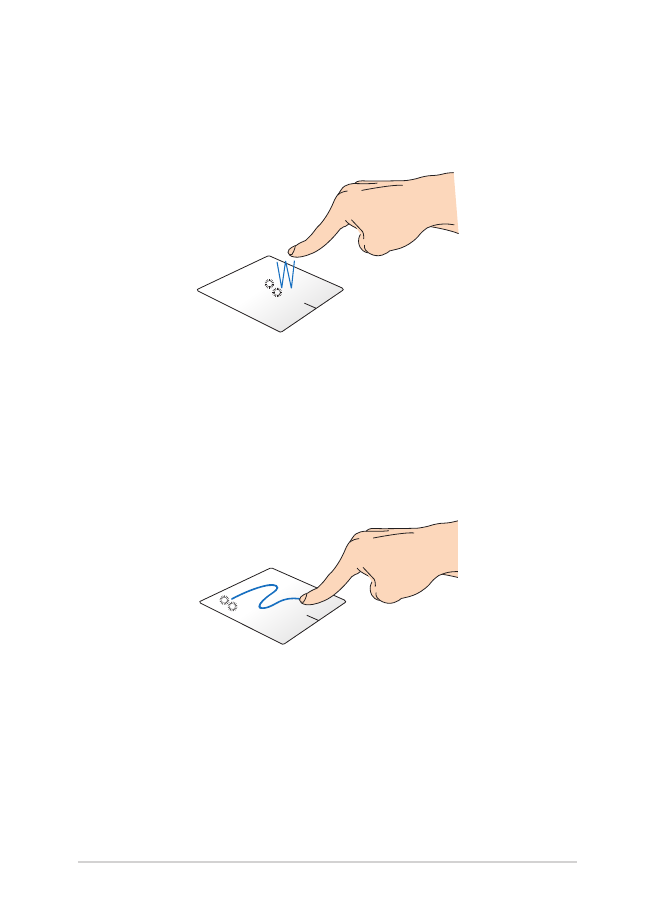
Gesta jedním prstem
Klepnutí/dvojité klepnutí
•
Na úvodní obrazovce Metro spustíte aplikaci klepnutím na ni.
•
V režimu Pracovní plocha položku spustíte dvojím klepnutím.
Přetažení
Poklepejte na položku a poté táhněte stejným prstem, aniž byste jej
zvedli z touchpadu. Položku upustíte na nové místo tím, že zvednete
prst z touchpadu.
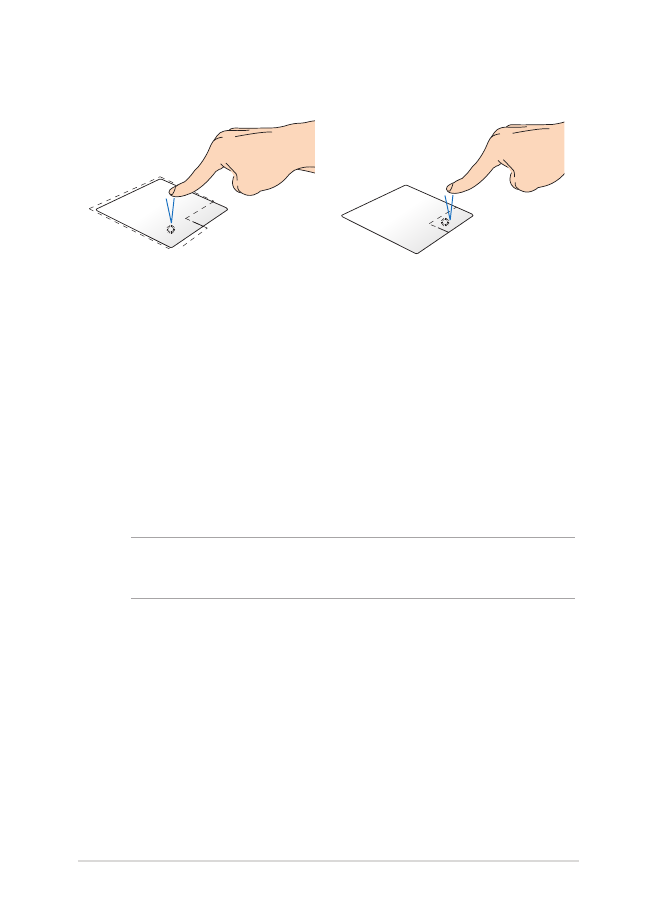
Uživatelská příručka notebooku
35
Levé kliknutí
Pravé kliknutí
•
Kliknutím na aplikaci na
úvodní obrazovce ji spusťte.
•
V režimu pracovní plochy
aplikaci spustíte dvojitým
kliknutím.
•
Na úvodní obrazovce
kliknutím aplikaci vyberete
a otevřete pruh nastavení.
Stiskem tohoto tlačítka
můžete také spustit pruh All
Apps (Všechny aplikace).
•
V režimu pracovní plochy
tímto tlačítkem otevřete
místní nabídku.
POZNÁMKA: oblasti na touchpadu označené tečkovanou čarou
představují levé a pravé tlačítko myši.
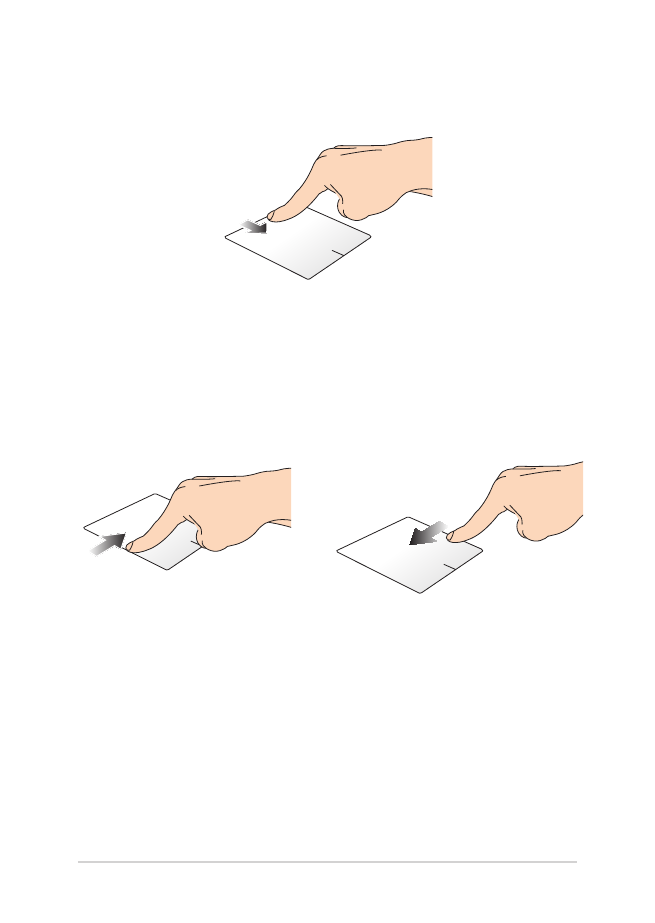
36
Uživatelská příručka notebooku
Vytaže sní z horního okraje
•
Na úvodní obrazovce vytažením z horního okraje zobrazte pruh
All apps (Všechny aplikace).
•
V běžící aplikaci vytažením z horního okraje zobrazte její
nabídku.
Vytažení z levého okraje
Vytažení z pravého okraje
Vytažením z levého okraje
přepínejte běžící aplikace.
Posunutím prstu po pravém okraji
zobrazíte Charms bar (Panel
symbolů)
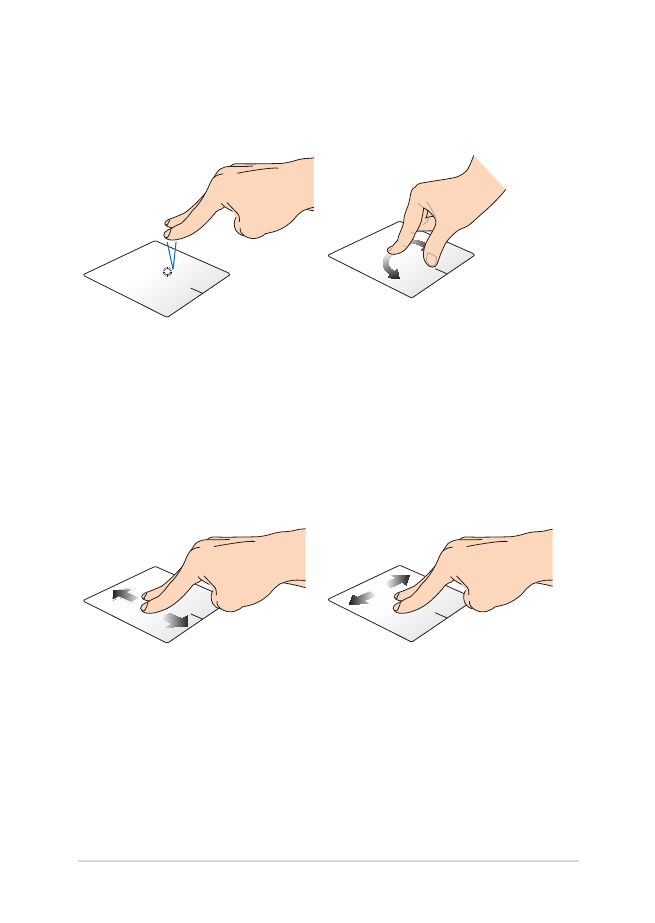
Uživatelská příručka notebooku
37
Gesta dvěma prsty
Klepnutí
Otočení
Klepnutím dvěma prsty na
touchpad simulujete kliknutí
pravým tlačítkem.
Obraz otočíte umístěním dvou
prstů na touchpad, poté otočením
jednoho prstu po nebo proti směru
hodin; druhý přitom musí zůstat
na místě.
Procházení stránek dvěma prsty
(nahoru/dolů)
Procházení stránek dvěma prsty
(vlevo/vpravo)
Tahem dvou prstů rolujte nahoru
nebo dolů.
Tahem dvou prstů rolujte vlevo
nebo vpravo.
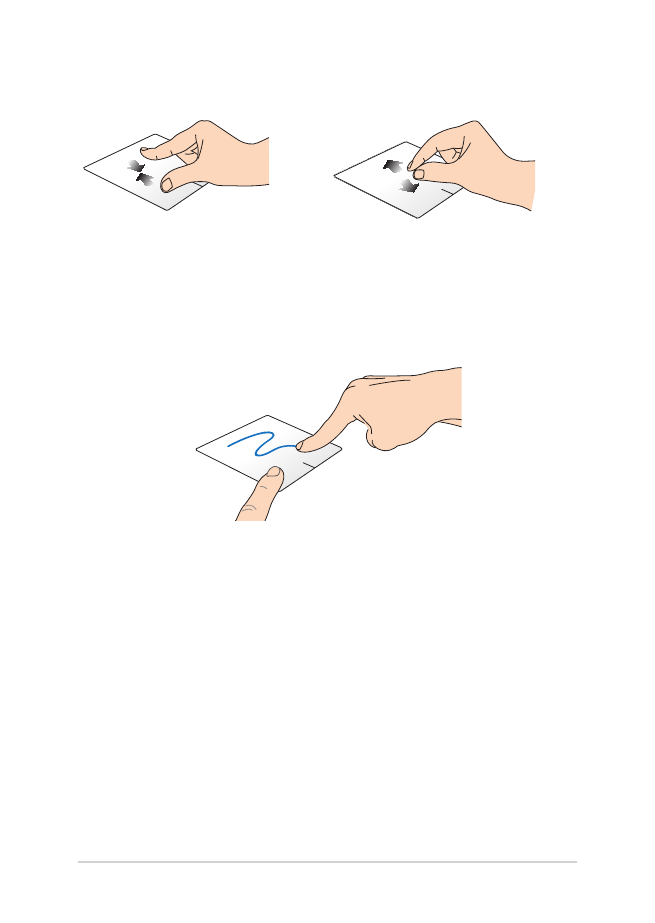
38
Uživatelská příručka notebooku
Zmenšení
Zvětšení
Táhněte dva prsty na touchpadu
k sobě.
Rozáhněte dva prsty na touchpadu
od sebe.
Přetažení
Vyberte položku, poté stiskněte a držte tlačítko levého kliknutí Tahem
druhého prstu na touchpadu posuvejte položku na nové místo.
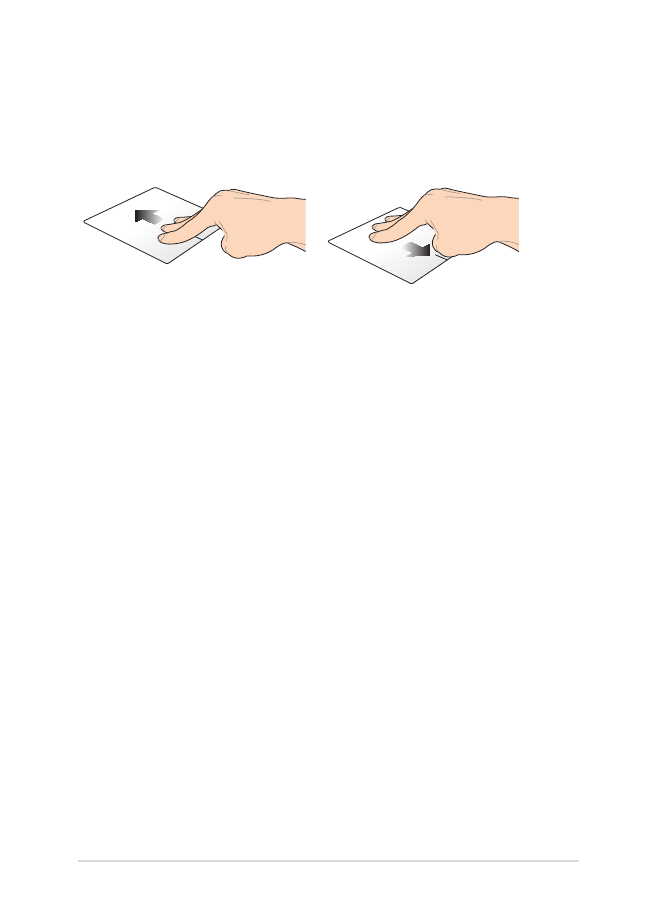
Uživatelská příručka notebooku
39
Gesta třemi prsty
Tažení nahoru
Tažení dolů
Tažením tří prstů nahoru zobrazte
všechny běžící aplikace.
Tažením tří prstů dolů přejděte do
režimu pracovní plochy.
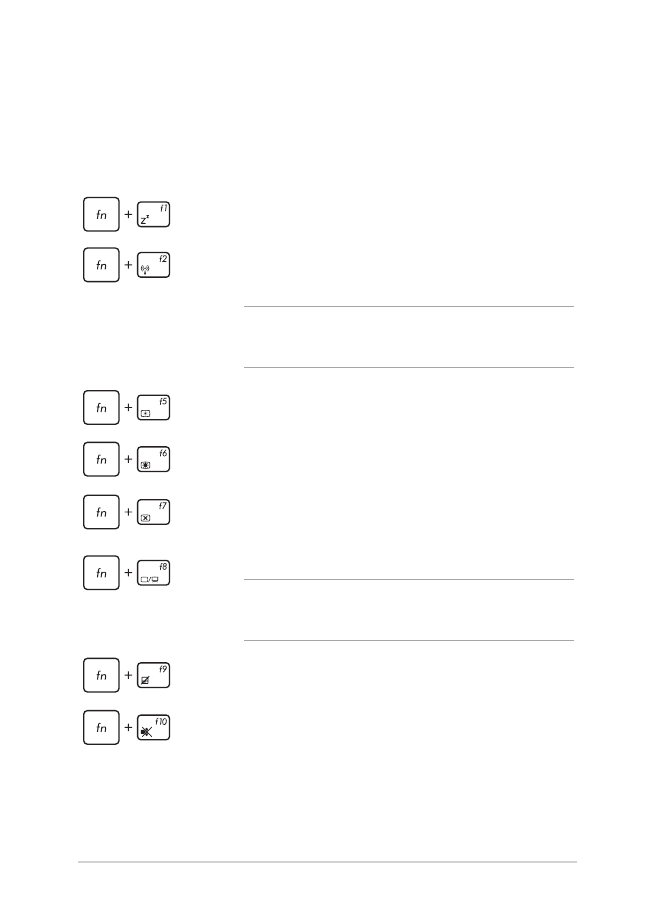
40
Uživatelská příručka notebooku
Funkční klávesy
Funkční klávesy notebooku mohou spouštět následující příkazy:
Přepne notebook do Sleep mode (režimu spánku)
Aktivuje a deaktivuje Airplane mode (Režimu
letadlo)
POZNÁMKA: Aktivace Airplane mode (Režimu
letadlo) deaktivuje bezdrátové připojení.
Snižuje jas displeje
Zvyšuje jas displeje
Vypne displej
Aktivuje nastavení druhé obrazovky
POZNÁMKA: Ujistěte se, že je k vašemu notebooku
připojena druhá obrazovka.
Aktivace a deaktivace touchpadu.
Zapnutí a vypnutí reproduktoru.